Di era digital ini, menyimpan, mengatur, dan berbagi file secara efektif menjadi kebutuhan penting. Baik untuk keperluan pribadi maupun profesional, memiliki akses mudah dan aman ke dokumen, foto, dan file penting lainnya sangatlah krusial. Di sinilah peran Google Drive hadir sebagai solusi penyimpanan cloud yang komprehensif dan mudah digunakan.
Artikel ini akan memandu Anda menjelajahi seluk-beluk Google Drive, mulai dari dasar-dasar hingga fitur-fitur canggihnya. Anda akan mempelajari cara menyimpan, mengatur, berbagi, dan berkolaborasi pada file dengan mudah dan aman. Dengan memahami potensi penuh Google Drive, Anda dapat meningkatkan produktivitas dan efisiensi dalam mengelola data digital Anda.
Mengenal Google Drive: Ruang Penyimpanan Cloud Anda
Google Drive adalah layanan penyimpanan cloud dari Google yang memungkinkan Anda untuk menyimpan file secara online dan mengaksesnya dari mana saja, kapan saja. Lupakan masa-masa repot membawa flash disk atau khawatir kehilangan data, karena dengan Google Drive, semua file Anda tersimpan aman di server Google.
Penyimpanan Terpusat: Bayangkan memiliki satu tempat terpusat untuk menyimpan semua jenis file, mulai dari dokumen, foto, video, hingga musik. Google Drive mewujudkannya dengan menyediakan ruang penyimpanan yang luas dan mudah diakses.
Akses Mudah dan Fleksibel: Akses file Anda dari berbagai perangkat, baik itu laptop, smartphone, atau tablet. Google Drive tersedia melalui website dan aplikasi, sehingga Anda dapat bekerja dan mengakses file dengan nyaman di mana pun berada.
Cara Membuat Akun Google Drive
Untuk dapat menggunakan Google Drive, Anda memerlukan akun Google. Jika Anda sudah memiliki akun Google (misalnya, Anda menggunakan Gmail), Anda dapat langsung menggunakannya untuk mengakses Google Drive. Namun, jika Anda belum memilikinya, ikuti langkah-langkah mudah berikut:
1. Buka browser Anda dan kunjungi https://www.google.com/drive/.
2. Klik tombol “Buka Drive“.
3. Anda akan diarahkan ke halaman login Google. Jika Anda sudah memiliki akun, masukkan alamat email dan kata sandi Anda. Jika belum, klik “Buat akun“.
4. Ikuti petunjuk di layar untuk membuat akun baru. Anda perlu memberikan beberapa informasi, seperti nama, tanggal lahir, dan jenis kelamin. Anda juga akan diminta untuk membuat alamat email Gmail dan kata sandi baru.
5. Setelah Anda menyelesaikan semua langkah, akun Google Anda akan dibuat dan Anda akan otomatis masuk ke Google Drive.
Selamat! Anda kini telah memiliki akun Google Drive dan siap menjelajahi berbagai fitur yang ditawarkan untuk menyimpan, membagikan, dan berkolaborasi pada file Anda.
Mengunggah dan Mengatur File di Google Drive
Google Drive menyediakan ruang penyimpanan online gratis untuk berbagai jenis file. Anda dapat mengunggah file dari komputer, smartphone, atau tablet dengan mudah. Prosesnya sederhana dan cepat.
Setelah diunggah, Anda dapat mengatur file dan folder di Drive agar mudah ditemukan. Gunakan fitur pencarian untuk menemukan file dengan cepat, atau buat folder dan subfolder untuk mengkategorikan file Anda.
Untuk mengunggah file, klik tombol “Baru” dan pilih “Upload File” atau “Upload Folder”. Anda juga dapat menyeret dan melepaskan file langsung dari komputer ke jendela browser.
Tips: Manfaatkan fitur deskripsi file dan folder untuk menambahkan informasi tambahan dan memudahkan pencarian.
Membagikan File dengan Orang Lain
Google Drive memungkinkan Anda untuk membagikan file dan folder dengan mudah kepada orang lain, baik untuk kolaborasi maupun sekadar memberi akses. Berikut cara membagikan file di Google Drive:
1. Pilih File atau Folder: Buka Google Drive Anda dan pilih file atau folder yang ingin dibagikan dengan mengkliknya.
2. Klik Tombol “Bagikan”: Setelah memilih, klik tombol “Bagikan” yang terletak di bagian atas layar.
3. Tambahkan Email: Di jendela pop-up “Bagikan dengan orang dan grup”, masukkan alamat email orang yang ingin Anda beri akses ke file atau folder tersebut.
4. Atur Izin Akses: Anda dapat mengatur izin akses untuk setiap orang yang Anda bagikan. Pilihannya meliputi:
- Editor: Dapat mengedit, mengatur, membagikan, dan menghapus file.
- Penampil: Hanya dapat melihat file.
- Pengomentar: Dapat melihat dan menambahkan komentar pada file.
5. Tambahkan Pesan (Opsional): Anda dapat menambahkan pesan singkat yang akan diterima oleh orang yang Anda bagikan file tersebut.
6. Klik “Kirim”: Setelah selesai mengatur izin akses dan pesan, klik “Kirim”. Orang yang Anda bagikan file akan menerima email notifikasi.
Kolaborasi Bersama Google Docs, Sheets, dan Slides
Salah satu kekuatan utama Google Drive terletak pada kemampuan kolaborasinya. Google Docs, Google Sheets, dan Google Slides memungkinkan Anda untuk bekerja sama dengan orang lain pada dokumen, spreadsheet, dan presentasi secara real-time.
Anda dapat mengedit secara bersamaan, melihat siapa yang sedang mengedit, dan meninggalkan komentar untuk anggota tim. Fitur riwayat versi memastikan bahwa Anda dapat melacak perubahan dan kembali ke versi sebelumnya jika diperlukan. Fitur-fitur ini menjadikan Google Drive sebagai alat yang sangat berharga untuk tim dan kolaborasi proyek.
Mencari dan Mengelola File di Google Drive
Google Drive memiliki sistem yang memudahkan Anda dalam mencari dan mengatur file. Anda dapat dengan mudah menemukan file yang Anda butuhkan, bahkan jika Anda memiliki ribuan file yang tersimpan.
Untuk mencari file, cukup masukkan kata kunci di kolom pencarian di bagian atas layar. Anda dapat mencari berdasarkan nama file, konten di dalam file, dan bahkan objek yang terdeteksi di gambar.
Untuk mengatur file, Anda dapat:
- Membuat folder dan subfolder untuk mengkategorikan file Anda.
- Memberi bintang pada file atau folder penting agar mudah diakses.
- Menggunakan fitur warna untuk menandai file atau folder.
- Mengurutkan file berdasarkan nama, tanggal modifikasi, ukuran, dan lainnya.
Dengan memanfaatkan fitur pencarian dan pengaturan di Google Drive, Anda dapat mengelola file Anda dengan efisien dan terstruktur.
Mengatur Privasi dan Keamanan File Anda
Google Drive menawarkan kontrol privasi dan keamanan yang dapat Anda sesuaikan untuk melindungi file dan folder Anda. Berikut cara mengelola siapa yang dapat melihat dan mengakses data Anda:
1. Mengatur Izin Berbagi: Saat Anda membagikan file atau folder, Anda dapat memilih apakah penerima dapat mengedit, melihat, atau hanya berkomentar. Klik kanan pada file/folder, pilih “Bagikan”, dan atur izin di bagian “Umum” atau dengan menambahkan kolaborator secara individual.
2. Menghentikan Pembagian: Jika ingin mencabut akses seseorang ke file atau folder Anda, buka pengaturan berbagi dan hapus mereka dari daftar kolaborator atau ubah izin berbagi.
3. Perlindungan Kata Sandi: Anda dapat menambahkan lapisan keamanan ekstra dengan meminta kata sandi untuk mengakses file yang dibagikan melalui tautan. Fitur ini dapat diaktifkan saat membuat tautan berbagi.
4. Waspadai Tautan: Berhati-hatilah saat mengklik tautan ke Google Drive yang Anda terima melalui email atau pesan. Pastikan tautan tersebut berasal dari sumber tepercaya untuk mencegah akses tidak sah ke akun Anda.
5. Aktifkan Verifikasi Dua Langkah: Untuk keamanan akun Google Anda secara keseluruhan, aktifkan verifikasi dua langkah. Ini akan mempersulit orang yang tidak berwenang untuk mengakses akun Drive Anda, bahkan jika mereka mengetahui kata sandi Anda.
Dengan memahami dan menggunakan fitur privasi dan keamanan yang ditawarkan Google Drive, Anda dapat menyimpan, berbagi, dan berkolaborasi pada file dengan aman dan percaya diri.






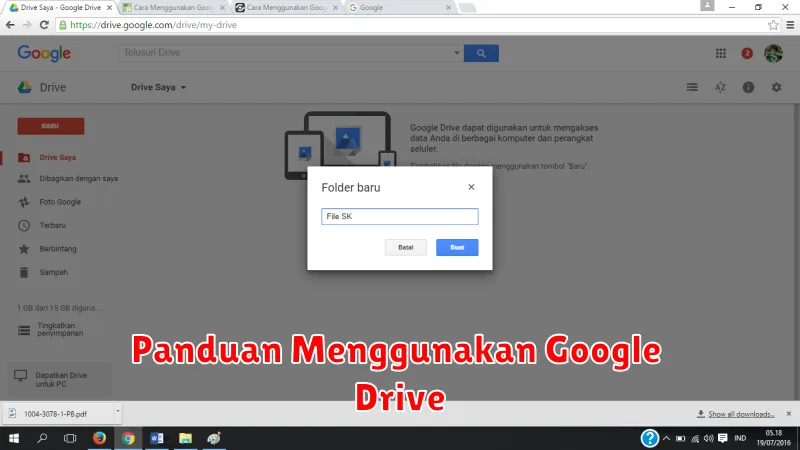




Leave a Review